Installazione di scheda SD
La procedura seguente illustra come installare la scheda SD sulla scheda principale della stampante.
|
IMPORTANTE
|
||
Quando si utilizza la funzione di "Stampa protetta crittografata" con protezione rinforzata per la comunicazione dei dati e per i dati memorizzatiÈ necessario installare il componente aggiuntivo del driver per stampa protetta crittografata.
Per informazioni sulla procedura di installazione, consultare il file "Readme.txt" nel CD-ROM fornito a corredo.
Prima di installare la scheda SDSe la scheda SD è protetta da scrittura, eliminare la protezione e poi inserire la scheda.
|
|
NOTA
|
È necessario disporre di un giravite a croce.Tenere pronto un giravite adatto per dimensioni alle viti che fissano il coperchio dello slot.
|
1
Spegnere la stampante e poi scollegare tutti i suoi cavi.
 |
Arrestare la stampante prima di spegnerla.
Per i dettagli sulla procedura per arrestare la stampante, vedere "Accensione e spegnimento della stampante".
|
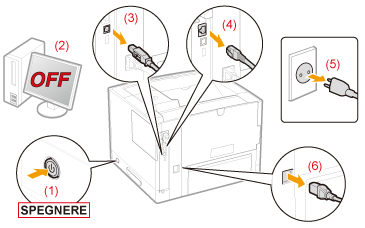
<Come scollegare i cavi>
|
Cavo USB*
|
(2) Spegnere il computer.
(3) Scollegare il cavo dalla stampante.
|
|
Cavo LAN*
|
(4) Scollegare il cavo dalla stampante.
|
|
Cavo di alimentazione
|
(5) Scollegare la spina del cavo di alimentazione dalla presa elettrica.
(6) Scollegare il cavo dalla stampante.
|
|
*
|
Il cavo può essere collegato o meno in base all'ambiente operativo utilizzato.
|
2
Rimuovere il coperchio dello slot.
|
(1)
|
Rimuovere la vite segnata con "
 ". ". |
 |
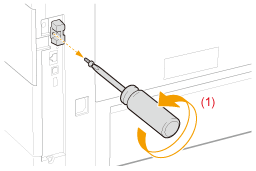 |
|
(2)
|
Aprire il coperchio dello slot.
|
|
(3)
|
Rimuovere il coperchio nel modo indicato dalla freccia.
|
 |
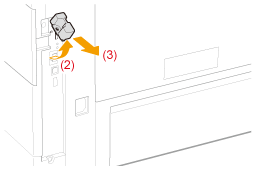 |
3
Installare la scheda SD.
Installare la scheda SD nell'apposito slot sino a udire uno scatto.
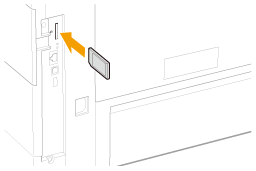
4
Fissare il coperchio dello slot.
|
(1)
|
Inserire la linguetta del coperchio dello slot della scheda SD nella fessura corrispondente.
|
|
(2)
|
Chiudere il coperchio.
|
 |
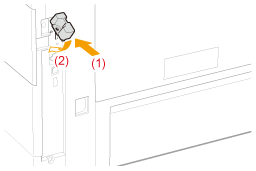 |
|
(3)
|
Applicare e serrare la vite.
|
 |
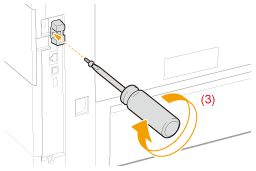 |
5
Eseguire un ripristino hardware o riavviare la stampante.
Se viene visualizzato <Format SD Card?> nel display dopo l'avvio della stampante, è in corso la formattazione della scheda SD.
Attendere un attimo fino al completamento della formattazione.
|
IMPORTANTE
|
Se non viene visualizzato <Format SD Card?> nel displayEseguire [Formattazione] in [Manut. sch. SD] nel menu Configurazione.
|
6
Collegare tutti i cavi di interfaccia.
|
NOTA
|
||||
Impostazione dopo l'installazione della scheda SDEseguire la procedura illustrata sotto dopo l'installazione della scheda SD.
Per i dettagli sulla procedura da utilizzare in ambiente Macintosh, vedere "Impostazione delle opzioni della stampante".
|
|
A questo punto attenersi alle procedure descritte di seguito.
|